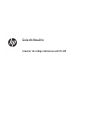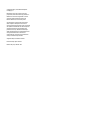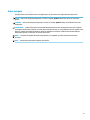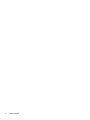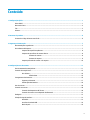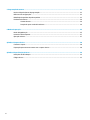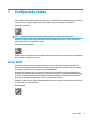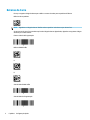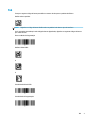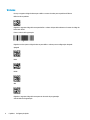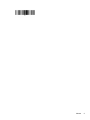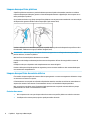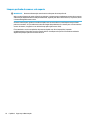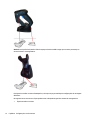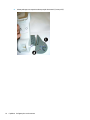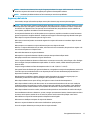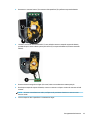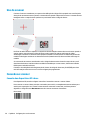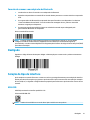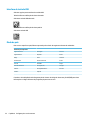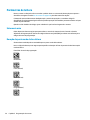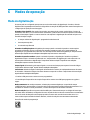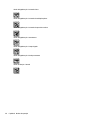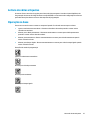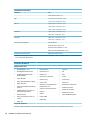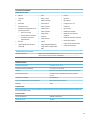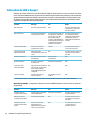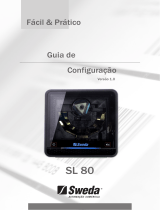HP RP3 Retail System Model 3100 Base Model Guia de usuario
- Tipo
- Guia de usuario

Guia do Usuário
Scanner de código de barras sem o HP

© Copyright 2013, 2016 HP Development
Company, L.P.
Bluetooth é uma marca comercial de seu
proprietário, utilizada sob licença pela HP Inc.
Windows é uma marca registrada ou marca
comercial da Microsoft Corporation nos
Estados Unidos e/ou em outros países.
As informações contidas neste documento
estão sujeitas a alterações sem aviso. As
únicas garantias dos produtos e serviços da HP
são aquelas estabelecidas nas declarações de
garantia expressa que acompanham tais
produtos e serviços. Nenhuma informação
deste documento deve ser interpretada como
uma garantia adicional. A HP não será
responsável por erros técnicos ou editoriais
nem por omissões aqui contidos.
Segunda edição: novembro de 2016
Primeira edição: julho de 2013
Número de peça: 740541-202

Sobre este guia
Este guia fornece informações sobre a conguração e uso do Scanner de código de barras sem o HP.
AVISO! Indica uma situação perigosa que, se não for evitada, poderá resultar em morte ou ferimentos
graves.
CUIDADO: Indica uma situação perigosa que, se não for evitada, poderá resultar em ferimentos leves ou
moderados.
IMPORTANTE: Indica informações consideradas importantes, mas não relacionadas a riscos (por exemplo,
mensagens relacionadas a danos). Um aviso alerta o usuário de que, se o procedimento não for seguido como
descrito, poderá haver perda de dados ou danos ao hardware ou software. Também contém informações
básica para explicar um conceito ou concluir uma tarefa.
NOTA: Contém informações adicionais para enfatizar ou completar os pontos importantes do texto
principal.
DICA: Fornece dicas úteis para completar uma tarefa.
iii

iv Sobre este guia

Conteúdo
1 Conguração rápida ...................................................................................................................................... 1
Driver OPOS ............................................................................................................................................................ 1
Retorno do Carro .................................................................................................................................................... 2
Tab .......................................................................................................................................................................... 3
Volume ................................................................................................................................................................... 4
2 Recursos do produto ...................................................................................................................................... 6
Scanner de código de barras sem o HP ............................................................................................................... 6
3 Segurança e Manutenção ............................................................................................................................... 7
Recomendações ergonômicas ............................................................................................................................... 7
Procedimento de limpeza ...................................................................................................................................... 7
Limpeza das superfícies plásticas ...................................................................................................... 8
Limpeza de superfícies de contato elétrico ........................................................................................ 8
Contatos do scanner ......................................................................................................... 8
Contatos do suporte ......................................................................................................... 9
Limpeza profunda do scanner e do suporte ..................................................................................... 10
4 Conguração e uso do scanner ...................................................................................................................... 11
Posicionamento da estação base ........................................................................................................................ 11
Conexão da estação base .................................................................................................................................... 15
Uso da base ....................................................................................................................................... 16
LEDs de base ................................................................................................................... 16
Carregamento das baterias ................................................................................................................................. 16
Segurança da bateria ........................................................................................................................ 17
Substituição das baterias .................................................................................................................. 18
Uso do scanner .................................................................................................................................................... 20
Conexão ao scanner ............................................................................................................................................. 20
Conexão dos dispositivos RF à base ................................................................................................. 20
Conexão do scanner a um adaptador de Bluetooth ......................................................................... 21
Desligado ............................................................................................................................................................. 21
Seleção do tipo de interface ................................................................................................................................ 21
USB-COM ............................................................................................................................................ 21
Interface de teclado USB ................................................................................................................... 22
Modo de país ...................................................................................................................................... 22
v

5 Programação do scanner .............................................................................................................................. 23
Uso de códigos de barras de programação ......................................................................................................... 23
Denir outras congurações ............................................................................................................................... 23
Redenição de padrões de produto padrão ........................................................................................................ 23
Parâmetros de leitura .......................................................................................................................................... 24
Sistema de mira ................................................................................................................................. 24
Duração do ponto verde de boa leitura ............................................................................................ 24
6 Modos de operação ...................................................................................................................................... 25
Modo de digitalização .......................................................................................................................................... 25
Leitura de várias etiquetas .................................................................................................................................. 27
Operação na base ................................................................................................................................................ 27
Apêndice A Suporte técnico ............................................................................................................................. 28
Contatar o suporte ............................................................................................................................................... 28
Preparação para entrar em contato com o suporte técnico ............................................................................... 28
Apêndice B Especicações técnicas .................................................................................................................. 29
Indicações de LED e beeper ................................................................................................................................. 32
Códigos de erro .................................................................................................................................................... 33
vi

1 Conguração rápida
Use os códigos de barras neste capítulo para executar os procedimentos de conguração rápida para tarefas
comuns. Forneça o seguinte código de barras para denir o scanner de volta para os padrões HP.
Denir todos os padrões
NOTA: Digitalizar o código de barras "Denir todos os padrões" não altera o tipo de interface.
Digitalize o código de barras a seguir (Emulação de teclado USB HID) para colocar o Scanner de código de
barras sem o HP no modo padrão do scanner.
Emulação de teclado USB HID
Quando o scanner é alterado entre o modo HID e USB COM, dê algum tempo ao sistema operacional Windows®
para recarregar os drivers para o scanner.
Driver OPOS
O Scanner de código de barras sem o HP é enviado no modo de emulação de teclado do dispositivo de
interface humana (HID) por padrão. Para usar o scanner de código de barras com OLE para drivers do Retail
POS (OPOS), o scanner deve ser colocado no modo USB COM (OPOS).
Os códigos de barras para colocar o Scanner de código de barras sem o HP no modo USB COM (OPOS) ou
emulação de teclado HID estão localizados neste documento. Consulte o Guia de Referência de Programação
do Scanner de código de barras sem o HP (PRG) para uma lista completa de códigos de barras. O PRG está
disponível no disco óptico incluído com o scanner ou no site de suporte da HP.
Digitalize o código de barras seguinte (USB COM OPOS) para colocar o Scanner de código de barras sem o HP
no modo usado com os drivers OPOS.
USB COM (OPOS)
Driver OPOS 1

Retorno do Carro
Forneça o seguinte código de barras para denir o scanner de volta para os padrões de fábrica.
Denir todos os padrões
NOTA: Digitalizar o código de barras "Denir todos os padrões" não altera o tipo de interface.
Se um retorno do carro for necessário após cada código de barras digitalizado, digitalize os seguintes códigos
de barras por ordem da lista:
Entrar no Modo de Programação
Dena o Global Suix
0
D
Saia do Modo Global Suix
Saia do Modo de Programação
2 Capítulo 1 Conguração rápida

Tab
Forneça o seguinte código de barras para denir o scanner de volta para os padrões de fábrica.
Denir todos os padrões
NOTA: Digitalizar o código de barras "Denir todos os padrões" não altera o tipo de interface.
Se for necessária uma tab após cada código de barras digitalizado, digitalize os seguintes códigos de barras
por ordem da lista:
Entrar no Modo de Programação
Dena o Global Suix
0
9
Saia do Modo Global Suix
Saia do Modo de Programação
Tab 3

Volume
Forneça o seguinte código de barras para denir o scanner de volta para os padrões de fábrica.
Denir todos os padrões
Digitalize o seguinte código de barras para denir o volume do bipe de boa leitura no Scanner de código de
barras sem o HP:
Entrar no Modo de Programação
Digitalize um dos quatro códigos de barras para denir o volume para a conguração desejada:
Apagada
Baixa
Média
Alta
Digitalize o seguinte código de barras para sair do modo de programação.
Saia do Modo de Programação
4 Capítulo 1 Conguração rápida

Volume 5

2 Recursos do produto
Scanner de código de barras sem o HP
O Scanner de código de barras sem o HP representa o nível premium dos equipamentos de coleta de dados
para aplicativos de propósito geral. O scanner HP tem ótica aprimorada com tolerância ao movimento
melhorada, permitindo que códigos colocados em objetos de movimento rápido sejam capturados fácil e
rapidamente, criando o scanner ideal para tarefas que requerem alto rendimento como os encontrados em
ambientes de varejo e pequenas indústrias. Este scanner inclui os seguintes recursos:
●
Operação Omnidirecional: Para ler um símbolo ou captar uma imagem, simplesmente aponte o scanner
e puxe o acionador. O Scanner de código de barras sem o HP é um poderoso scanner omnidirecional,
portanto, a orientação do símbolo não é importante. O "Ponto verde" para feedback de boa leitura ajuda
a melhorar a produtividade em ambientes ruidosos ou em situações em que o silêncio é necessário. Ao
usar o produto com o suporte em uma posição de 45°, o padrão de mira pode funcionar como um
sistema de mira para ajudar ao posicionamento do código de barras para uma leitura intuitiva e rápida.
●
Decodicação de símbolos 1D e 2D: Decodica de forma conável todos os códigos de barras 1D
(linear) e 2D padrão, incluindo:
—
Códigos lineares GS1 DataBar™
—
Códigos postais (Postal da China)
—
Códigos Empilhados (como GS1 DataBar Expanded Stacked, GS1 DataBar Stacked, GS1 DataBar,
Stacked Omnidirectional)
O uxo de dados — adquirido da decodicação de um símbolo — é rapidamente enviado ao host. O
scanner ca imediatamente disponível para ler outro símbolo.
●
Imagens: O scanner também pode funcionar como uma câmera capturando imagens inteiras ou partes
da imagem de etiquetas, assinaturas e outros itens.
NOTA: Para obter informações regulamentares e de segurança, consulte os Avisos sobre o Produto
fornecidas no seu kit de documentação. Para localizar as atualizações do guia do usuário do seu produto,
acesse http://www.hp.com/support. Selecione Encontre seu produto e siga as instruções na tela.
6 Capítulo 2 Recursos do produto

3 Segurança e Manutenção
Recomendações ergonômicas
AVISO! Para evitar ou minimizar o potencial risco de lesões ergonômicas, siga as recomendações abaixo.
Consulte seu Gerenciador de Saúde e Segurança local para garantir que você cumpre os programas de
segurança de sua empresa para evitar lesões de funcionários.
●
Reduza ou elimine movimento repetitivo
●
Mantenha uma posição natural
●
Reduza ou elimine força excessiva
●
Mantenha objetos que são utilizados com freqüência ao alcance fácil
●
Realize tarefas em alturas corretas
●
Reduza ou elimine vibração
●
Reduza ou elimine pressão direta
●
Forneça estações de trabalho ajustáveis
●
Forneça espaço livre adequado
●
Forneça um ambiente de trabalho adequado
●
Melhore os procedimentos de trabalho
Procedimento de limpeza
É necessária a limpeza adequada nas superfícies plásticas externas, janela de saída e contatos elétricos para
garantir a digitalização conável e o carregamento da bateria.
Uma rotina de limpeza regular irá remover a poeira e sujeira que podem se acumular no produto ao longo do
tempo. A frequência da rotina de limpeza depende do ambiente no qual o scanner é usado.
É recomendada uma limpeza periódica mais profunda uma vez por mês.
Recomendações ergonômicas 7

Limpeza das superfícies plásticas
Superfícies plásticas exteriores e janelas de leitura expostas a líquidos derramados, manchas ou resíduos
requerem limpeza periódica para garantir o ótimo desempenho durante a digitalização. Use um pano seco e
macio para limpar o produto.
Se o produto está muito sujo, limpe as superfícies plásticas com um pano macio umedecido com uma solução
de limpeza não agressiva diluída ou álcool isopropílico (pelo menos 70%).
Produtos de limpeza recomendados para plásticos padrão são os produtos de limpeza de superfícies e vidro
Formula 409®, sabão neutro e água, e Windex® Original (azul).
IMPORTANTE: Não use agentes de limpeza abrasivos ou agressivos ou esfregões abrasivos para limpar
janelas de leitura, contatos ou plástico.
Não borrife ou derrame líquidos diretamente na unidade.
Certique-se de desligar a alimentação e desconectar o dispositivo da fonte de energia elétrica antes de
limpar.
Certique-se de que o dispositivo está completamente seco antes de ligá-lo.
Produtos de limpeza e líquidos podem ser agressivos para os contatos metálicos e são recomendados para
uso somente em compartimentos.
Limpeza de superfícies de contato elétrico
É necessária a limpeza regular de contatos elétricos para garantir o correto recarregamento da bateria. Limpe
os contatos no scanner e no suporte.
O funcionamento correto pode ser afetado se líquidos derramados, manchas ou resíduos se acumularem no
suporte e/ou scanner. Para manter o funcionamento correto, é recomendada a limpeza periódica.
Não use escovas ou qualquer outra ferramenta rígida para remover a sujeira do contatos elétricos porque
podem danicar ou riscar o revestimento do contato.
Contatos do scanner
●
Use um pano macio e seco para limpar a área de contato e a superfície plástica ao redor dos contatos.
●
Certique-se de remover poeira, sujeira e qualquer resíduo de tecido.
8 Capítulo 3 Segurança e Manutenção

●
Se o nível de sujeira for signicativo, use uma borracha macia branca ou rosa para esfregar suavemente
os contatos. O movimento de limpeza pode ser ao longo das direções verdes e amarelas mostradas
abaixo.
●
Certique-se de remover os resíduos de borracha soprando suavemente com ar comprimido limpo.
CUIDADO: Tome cuidado ao usar ar comprimido: use óculos para se proteger e aponte o bico longe dos
olhos e não muito perto da superfície do scanner. Leia a etiqueta de aviso na lata de spray antes de usar
o ar comprimido.
Contatos do suporte
●
Use um pano macio e seco para limpar a área de contato e a superfície plástica ao redor dos contatos.
●
Certique-se de remover poeira, sujeira e qualquer resíduo de tecido. Não permita que este material
caia nos contatos.
●
Use uma borracha macia branca ou rosa para esfregar suavemente os contatos. Os contatos do suporte
devem ser limpos com um movimento ao longo da direção amarela mostrada abaixo.
●
Certique-se de remover os resíduos de borracha soprando suavemente com ar comprimido limpo.
CUIDADO: Tome cuidado ao usar ar comprimido: use óculos para se proteger e aponte o bico longe dos
olhos e não muito perto da superfície do scanner. Leia a etiqueta de aviso na lata de spray antes de usar
o ar comprimido.
Procedimento de limpeza 9

Limpeza profunda do scanner e do suporte
IMPORTANTE: Remova a alimentação antes de iniciar a limpeza de rotina profunda.
Após concluir a limpeza de rotina profunda, permita que o sistema seque completamente antes de reconectar
a alimentação. Dependendo das condições ambientais, aguarde pelo menos 30 minutos ou, se possível, deixe
o sistema desligado durante a noite.
Se houver muita sujeira, gordura ou resíduos líquidos nos contatos elétricos, uma limpeza mais profunda
pode ser necessária. Se o procedimento acima não limpar adequadamente os contatos para o funcionamento
correto do sistema, é sugerido o uso de álcool isopropílico (pelo menos 70%).
É recomendado o uso de um aplicador de ponta em algodão com álcool isopropílico, limpando
cuidadosamente ao longo dos pinos da conexão elétrica. Certique-se de que não ca nenhum resíduo de
algodão em qualquer pino dos contatos elétricos.
10 Capítulo 3 Segurança e Manutenção

4 Conguração e uso do scanner
Siga as etapas abaixo para conectar o scanner e começar a comunicação com o seu host.
1. Posicione a estação base (consulte Posicionamento da estação base na página 11).
2. Conecte a estação base (consulte Conexão da estação base na página 15).
3. Carregue as baterias (consulte Carregamento das baterias na página 16).
4. Link para a estação base (consulte Conexão ao scanner na página 20).
5. Selecione o tipo de interface (consulte Seleção do tipo de interface na página 21).
6. Programe o scanner conforme descrito em Programação do scanner na página 23 (opcional,
dependendo das congurações necessárias).
Posicionamento da estação base
A estação base/carregador pode ser congurada em um aplicativo da área de trabalho para manter o leitor
em três posições diferentes (horizontal, em pé ou vertical) para proporcionar o uso mais confortável
dependendo das necessidades.
As posições da estação base e clipes relacionados necessários para as posições são mostrados abaixo.
Horizontal: Esta é a preferencial, a menos que uma posição diferente seja necessária.
●
Fornece facilidade máxima ao inserir o scanner
●
É necessário um esforço mínimo e permite a atenção necessária para o cliente quando o scanner é
acoplado
Em pé: Isso é preferível se o scanner for usado no modo permanente e não for frequentemente removido da
estação base.
Posicionamento da estação base 11

Vertical: Isso é preferível quando a falta de espaço na área de trabalho exige que o scanner permaneça na
vertical durante o recarregamento.
Para garantir o melhor contato e desempenho, não troque as peças usadas para congurações de montagem
diferentes.
Os seguintes erros ao montar os clipes podem evitar o adequado engate dos contatos de carregamento.
●
Clipe montado ao contrário
12 Capítulo 4 Conguração e uso do scanner

●
Clipe não totalmente inserido
Verique se os clipes traseiros estão presentes e inseridos corretamente. A ausência do clipe traseiro poderá
impedir o adequado engate dos contatos de carregamento quando em uma posição vertical ou em pé.
NOTA: Uma ferramenta, como uma caneta rígida ou uma chave de fenda plana, pode ser usada para alterar
os suportes. Não permita que toque os contatos.
1. Usando seus polegares, pressione e abra as abas plásticas (1) na parte inferior da base para liberar os
suportes de asa.
IMPORTANTE: Para garantir o melhor contato e desempenho, não combine as peças de dois conjuntos
de montagem diferentes.
Posicionamento da estação base 13

2. A base pode agora ser reposicionada na posição horizontal (1) ou em pé (2).
14 Capítulo 4 Conguração e uso do scanner
A página está carregando...
A página está carregando...
A página está carregando...
A página está carregando...
A página está carregando...
A página está carregando...
A página está carregando...
A página está carregando...
A página está carregando...
A página está carregando...
A página está carregando...
A página está carregando...
A página está carregando...
A página está carregando...
A página está carregando...
A página está carregando...
A página está carregando...
A página está carregando...
A página está carregando...
-
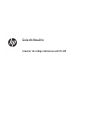 1
1
-
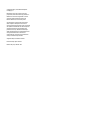 2
2
-
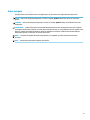 3
3
-
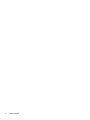 4
4
-
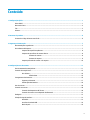 5
5
-
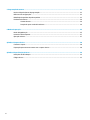 6
6
-
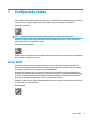 7
7
-
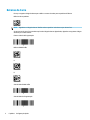 8
8
-
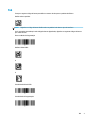 9
9
-
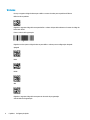 10
10
-
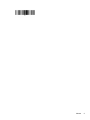 11
11
-
 12
12
-
 13
13
-
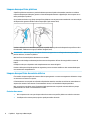 14
14
-
 15
15
-
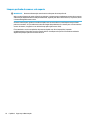 16
16
-
 17
17
-
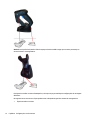 18
18
-
 19
19
-
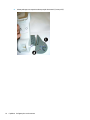 20
20
-
 21
21
-
 22
22
-
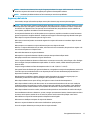 23
23
-
 24
24
-
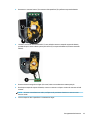 25
25
-
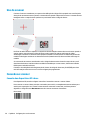 26
26
-
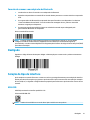 27
27
-
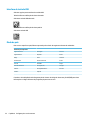 28
28
-
 29
29
-
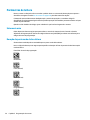 30
30
-
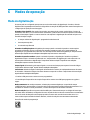 31
31
-
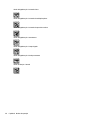 32
32
-
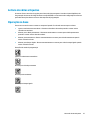 33
33
-
 34
34
-
 35
35
-
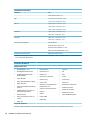 36
36
-
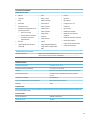 37
37
-
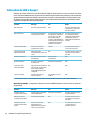 38
38
-
 39
39
HP RP3 Retail System Model 3100 Base Model Guia de usuario
- Tipo
- Guia de usuario
Artigos relacionados
Outros documentos
-
Zebra TC55 Guia de usuario
-
Zebra MC67 Manual do proprietário
-
Zebra CS4070 Guia de referência
-
Zebra MP7000 Manual do proprietário
-
Zebra LS7808 Guia de referência
-
Bematech D-6448 Manual do usuário
-
Elo 22-inch Guia de usuario
-
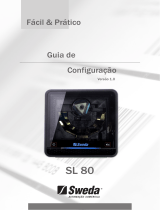 Sweda SL-80 Configuration Guide
Sweda SL-80 Configuration Guide
-
Motorola LS350 Manual do usuário
-
Motorola LS750 Manual do usuário